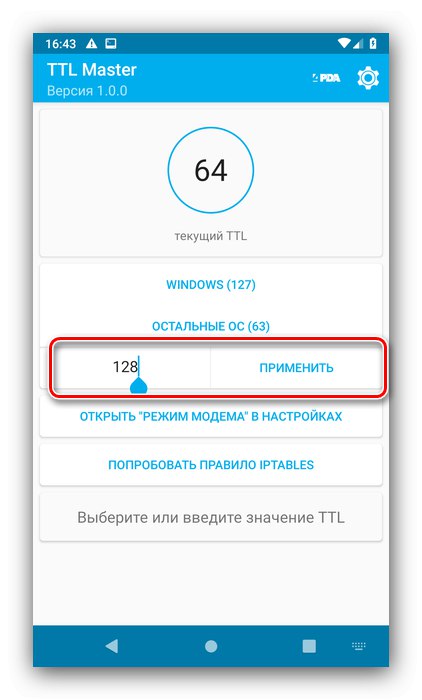Смартфони і планшети без root
Для смартфонів, у яких відсутній рут-доступ, можна спробувати змінити ТТЛ на приймаючому пристрої (комп'ютері). Для перегляду поточного значення параметра скористаємося засобом терміналу - наприклад, Terminal Emulator.
Завантажити Terminal Emulator з Google Play Маркета
- Відкрийте програму і введіть в ньому наступну команду:
cat / proc / sys / net / ipv4 / ip_default_ttlПеревірте правильність введення, потім натисніть аналог Enter на вашій клавіатурі.
- З'явиться базове значення даних потрібного параметра.
- Змініть ТТЛ на всіх пристроях, які будуть підключатися до цього. На комп'ютері під керуванням Windows це зробити досить просто.
Детальніше: Як поміняти TTL в Windows 7 і Windows 10

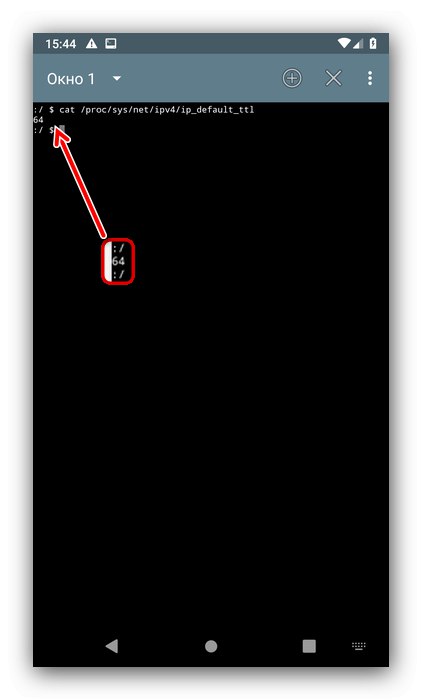
Даний спосіб не дуже надійний, оскільки в більшості випадків значення потрібно міняти саме на девайсі, який роздає інтернет.
Смартфони і планшети з root
Завдання спрощується, якщо на цільовому пристрої присутній рут-доступ. В такому випадку змінити TTL можна як за допомогою спеціального додатку, так і вручну, відредагувавши один із системних файлів.
Спосіб 1: TTL Master
Використання стороннього рішення зручніше, тому почнемо з нього. Програма називається TTL Master і доступна для завантаження з Google Play.
Завантажити TTL Master з Google Play Маркета
- У головному вікні ТТЛ Майстри ви можете переглянути поточне значення параметра. Нижче під ним знаходиться поле «Введіть TTL», Тапніте по ньому.
- Напишіть нову величину, зазвичай це 65 або 128, Потім скористайтеся кнопкою «Застосувати».
![Вказати нове значення для зміни TTL на Android за допомогою TTL Master]()
У менеджері рут-прав відійти з додатком доступ.
- Після повідомлення про вдалу заміну перезапустите гаджет і перевірте працездатність, роздача інтернету тепер повинна працювати.
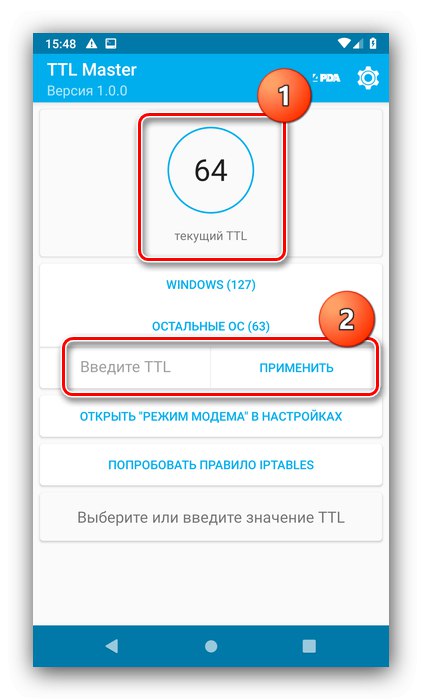

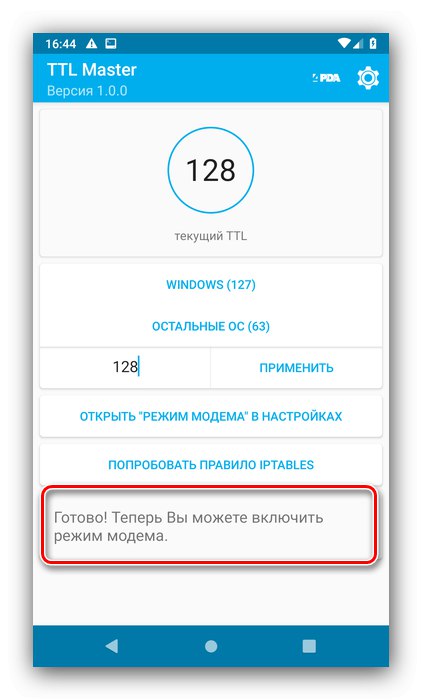
TTL Master простий і зручний, тому ми рекомендуємо користуватися саме їм.
Спосіб 2: Редагування вручну
На деяких смартфонах єдиний метод зміни TTL полягає в ручній перезапису параметра в файлі конфігурації. Для цієї операції нам потрібно файловий менеджер з рут-доступом, Наприклад, Root Explorer.
Завантажити Root Explorer з Google Play Маркета
- Переведіть пристрій в режим польоту.
Докладніше: Як включити режим польоту на Android
- Відкрийте програму і натисніть на кнопку «Права R / W», Потім перейдіть на наступну адресу:
Root / proc / sys / net / ipv4 - Тапніте по файлу
ip_default_ttl- з'явиться контекстне меню, виберіть у ньому «Редактор тексту». - Файл буде відкрито для редагування - зітріть наявне значення і введіть то, яке вам потрібно, після чого збережіть зміни.
- Закривайте файловий менеджер і вимикайте режим польоту.
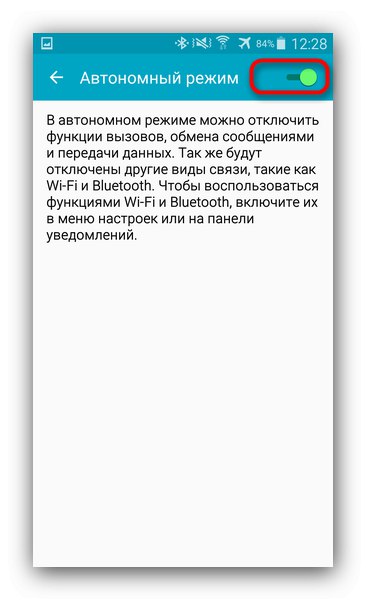
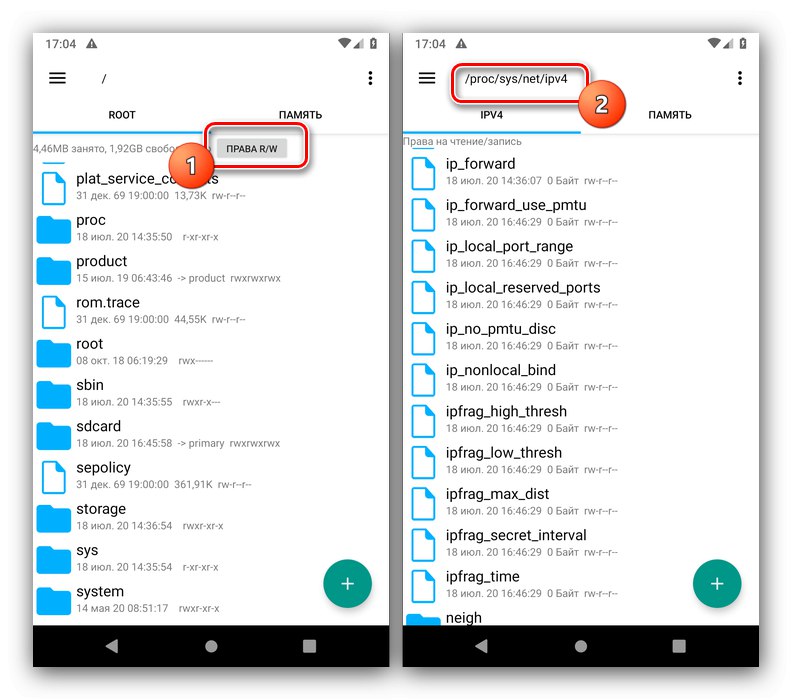
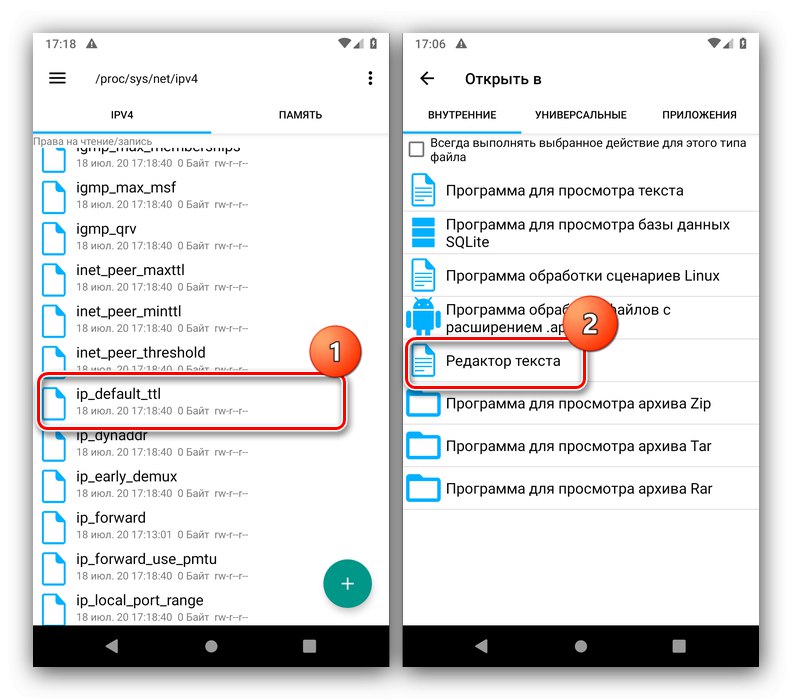
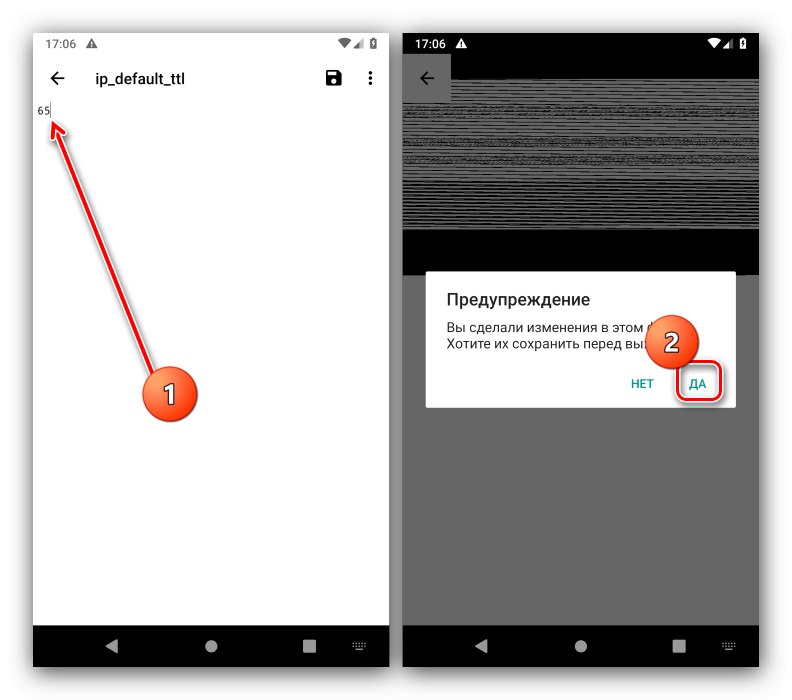
Спробуйте активувати роздачу інтернету - якщо все зробили правильно, операторські обмеження більше не будуть вам докучати.